Gmail: Cara Mengorganisir Email dengan Filter dan Label Efisien
Gmail: Cara mengorganisir email dengan filter dan label efisien. Temukan cara membuat filter, menambahkan label, dan tips mengelola inbox dengan tepat.
Panduan
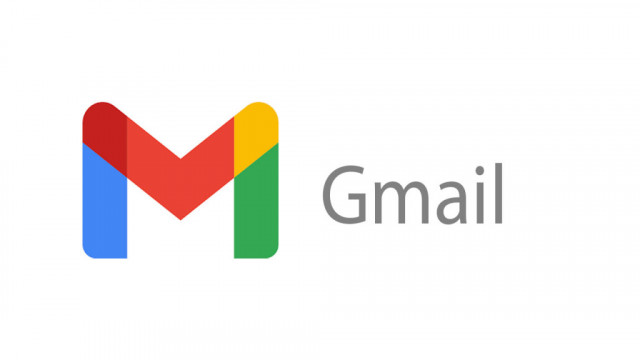
Gmail: Cara Mengorganisir Email dengan Filter dan Label Efisien
Gmail, sebagai salah satu layanan email paling populer di dunia, menawarkan berbagai fitur untuk membantu pengguna mengelola kotak masuk mereka dengan efisien. Fitur penting seperti filter dan label dapat meningkatkan produktivitas, mengurangi stres akibat email yang berantakan, dan memastikan Anda tidak pernah melewatkan email penting.
Mengapa Filter dan Label Penting?
Filter dan label penting karena:
- Otomatisasi: Memilah, menandai, atau menghapus email secara otomatis.
- Organisasi: Mengkategorikan email berdasarkan topik, proyek, atau kriteria lain.
- Prioritas: Memudahkan pemilahan email penting dan menyisihkan yang kurang penting.
- Efisiensi: Menghemat waktu dalam mencari email tertentu.
- Reduksi Stres: Kotak masuk yang bersih dan terorganisir mengurangi stres.
-
Perbedaan Filter dan Label
- Filter: Aturan yang Anda buat untuk secara otomatis memproses email yang masuk berdasarkan kriteria yang Anda tentukan. Filter bekerja di belakang layar.
- Label: Penanda yang Anda gunakan untuk mengkategorikan dan mengelompokkan email, seperti folder virtual. Satu email bisa memiliki banyak label.
-
Langkah 1: Akses Pengaturan Filter
- Buka Gmail di browser web Anda.
- Klik ikon roda gigi (Settings) di sudut kanan atas, lalu pilih "Lihat semua setelan" (See all settings).
- Klik tab "Filter dan Alamat yang Diblokir" (Filters and Blocked Addresses).
-
Langkah 2: Buat Filter Baru & Tentukan Kriteria
- Klik "Buat filter baru" (Create a new filter).
- Tentukan kriteria seperti Dari (From), Ke (To), Subjek (Subject), Memiliki kata-kata (Has the words), Tidak memiliki (Doesn't have), Ukuran (Size), atau Memiliki lampiran (Has attachment).
-
Langkah 3: Tentukan Tindakan Filter & Selesaikan
- Setelah kriteria, klik "Buat filter" (Create filter) untuk menentukan tindakan.
- Pilih tindakan seperti Lewati Kotak Masuk (Arsipkan), Tandai sebagai Sudah Dibaca, Beri bintang, Terapkan label, Teruskan, Hapus, atau Jangan pernah kirim ke Spam.
- Anda bisa menerapkan filter ke percakapan yang sudah ada.
- Klik "Buat filter" (Create filter) untuk menyimpan.
Proses pembuatan filter ini memungkinkan otomatisasi pengelolaan email Anda secara signifikan.
Membuat dan Mengelola Label di Gmail
Label adalah cara yang ampuh untuk mengorganisir email Anda. Berikut adalah cara membuat dan mengelolanya:
-
1Akses Menu LabelDi sisi kiri layar Gmail, Anda akan melihat daftar label. Jika tidak terlihat lengkap, klik ikon menu (tiga garis horizontal) untuk memperluas.
-
2Buat Label Baru
- Gulir ke bawah daftar label dan klik "Buat label baru" (Create new label).
- Masukkan nama yang deskriptif (misalnya, "Proyek Alpha", "Tagihan").
- (Opsional) Anda dapat menempatkan label di dalam label lain (nested label) dengan memilih "Masukkan label di bawah" (Nest label under).
- Klik "Buat" (Create).
-
3Mengelola LabelArahkan kursor ke label, klik ikon tiga titik vertikal untuk opsi pengelolaan:
- Warna label: Untuk identifikasi visual.
- Sembunyikan/Tampilkan: Mengatur visibilitas label di daftar.
- Edit: Mengubah nama label.
- Hapus: Menghapus label (email dengan label tersebut tidak terhapus).
-
4Menerapkan Label Secara ManualBuka email yang ingin Anda beri label, klik ikon label di bilah alat (toolbar), lalu pilih label yang ingin diterapkan atau ketik nama label untuk mencarinya.
Dengan label, email Anda akan lebih terstruktur dan mudah ditemukan sesuai kategori yang Anda buat.
Tips dan Contoh Penerapan Efektif
Maksimalkan penggunaan filter dan label dengan tips berikut serta lihat contoh penerapannya untuk berbagai kebutuhan agar pengelolaan email lebih optimal.
Tips untuk Penggunaan Filter dan Label yang Efektif:
- Gunakan konvensi penamaan yang konsisten untuk label agar mudah diingat dan dikelola.
- Manfaatkan warna label untuk menandai tingkat prioritas email secara visual.
- Gunakan nested labels (label bersarang) untuk membuat hierarki dan organisasi yang lebih detail.
- Kombinasikan filter dan label untuk otomatisasi maksimum dalam pengelolaan email.
- Tinjau dan perbarui filter Anda secara berkala agar tetap relevan dengan kebutuhan.
- Jangan ragu untuk menggunakan beberapa tindakan filter sekaligus untuk satu kriteria.
- Manfaatkan operator pencarian Gmail (seperti from:, label:) untuk pencarian email yang lebih spesifik.
Berikut adalah beberapa contoh skenario penggunaan filter dan label:
| Skenario Pengelolaan | Kriteria Filter Utama | Tindakan Filter Utama | Label yang Digunakan |
|---|---|---|---|
| Email Proyek | Subjek atau isi email berisi kata kunci proyek (misalnya, "Proyek Alpha") | Terapkan label, Arsipkan (jika perlu) | Proyek Alpha |
| Email dari Pelanggan | Alamat email pengirim dari pelanggan utama | Terapkan label, Tandai sebagai penting (opsional) | Nama Pelanggan |
| Newsletter | Alamat email pengirim newsletter | Lewati Kotak Masuk (Arsipkan), Terapkan label | Newsletter |
| Tagihan | Email dari perusahaan utilitas, bank (terkait tagihan) dengan subjek tertentu | Terapkan label, Tandai sebagai penting (opsional) | Tagihan |
Dengan menguasai penggunaan filter dan label, Anda dapat mengubah kotak masuk Gmail Anda dari kekacauan yang membuat stres menjadi sistem organisasi yang efisien yang membantu Anda tetap produktif, fokus, dan terkendali. Luangkan waktu untuk bereksperimen dan menemukan kombinasi yang paling sesuai dengan kebutuhan Anda.
:strip_icc():format(webp)/kly-media-production/medias/3926001/original/051388800_1644208019-pexels-cottonbro-7341892.jpg)
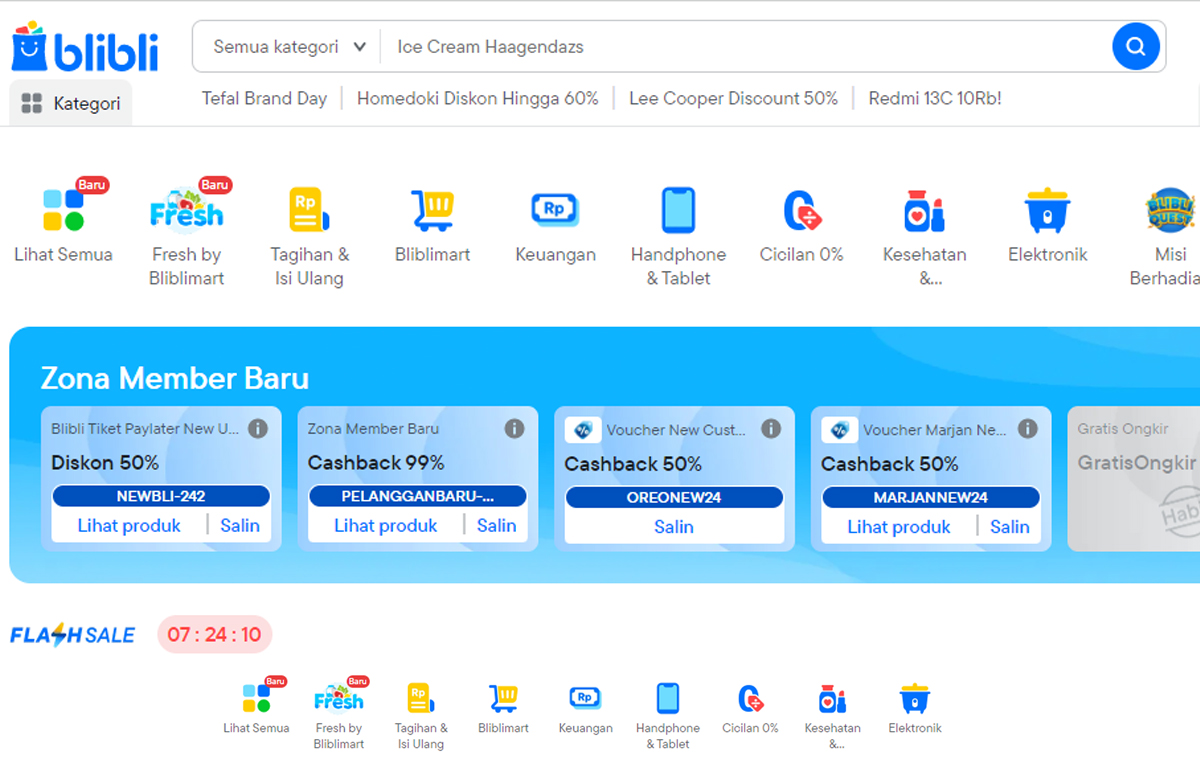



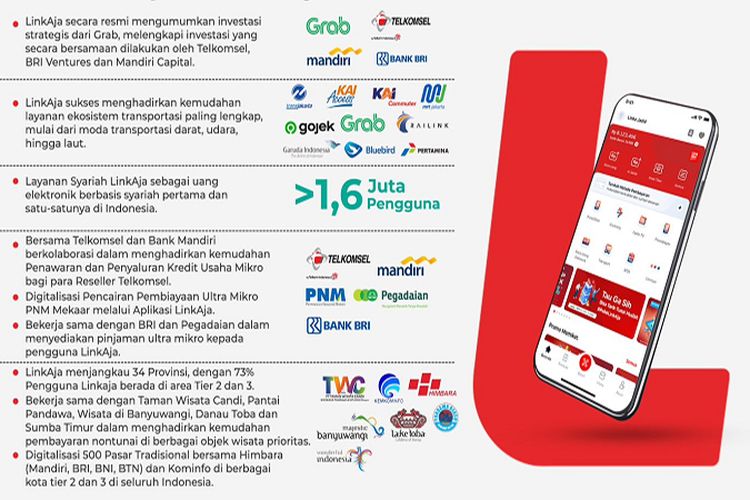

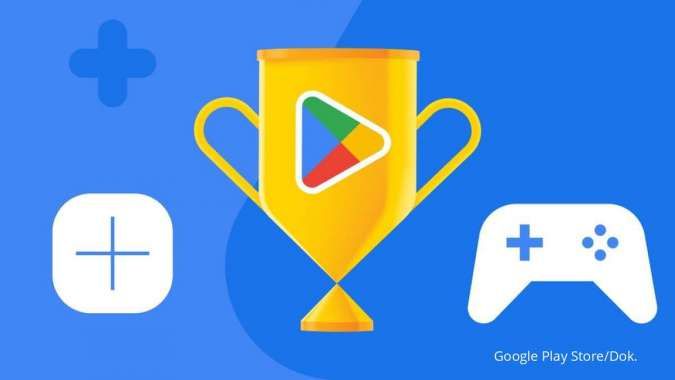
:strip_icc():format(webp)/kly-media-production/medias/5102711/original/015136900_1737446819-1737445374773_cara-menyimpan-file-di-google-drive.jpg)
